Schrijver:
Laura McKinney
Datum Van Creatie:
6 April 2021
Updatedatum:
1 Juli- 2024
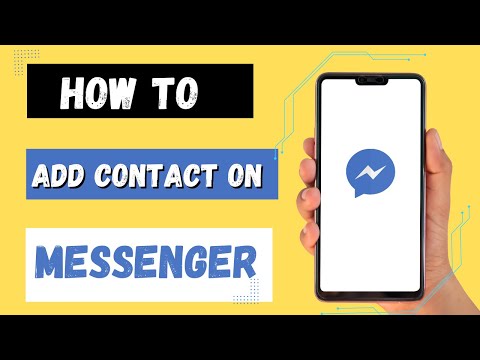
Inhoud
Dit wikiHow-artikel laat zien hoe je contacten toevoegt aan de Facebook Messenger-app. U kunt dit doen door het telefoonboekcontact te gebruiken, een specifiek telefoonnummer in te voeren of de "Add" -code van een andere Facebook Mesenger-gebruiker te scannen. Dit is beschikbaar op iPhone- en Android-versies van Facebook Messenger.
Stappen
Methode 1 van 3: contactpersoon toevoegen aan telefoonboek
Open Facebook Messenger. Selecteer het pictogram van de Messenger-app met een bliksemschicht in de tekstballon.
- Voer desgevraagd uw Facebook-telefoonnummer en wachtwoord in om in te loggen voordat u doorgaat.

Selecteer een tabblad Huis (Startpagina). Dit huisvormige pictogram staat in de linker benedenhoek van het scherm.
Selecteer het pictogram "Profiel". Dit staat in de linkerbovenhoek van het scherm (iPhone) of de rechterbovenhoek van het scherm (Android).

Kiezen Mensen (Iedereen). Deze optie staat in het midden onderaan de pagina.
Synchroniseer telefooncontacten. Als de functie voor het synchroniseren van contacten is uitgeschakeld, ziet u een witte aan / uit-knop (iPhone) of "Uit" onder de optie. Synchroniseren (Synchroniseren) (Android). Selecteer de aan / uit-knop of Synchroniseren Om contactsynchronisatie in te schakelen, zal dit elke Messenger-gebruiker in de contactenlijst aan je Messenger toevoegen.
- Als je een groene aan / uit-knop ziet (op een iPhone) of "Aan" onder het item Synchroniseren (Android), worden telefooncontacten gesynchroniseerd met Messenger.
- Als u een iPhone gebruikt, moet u uw contacten eerst toegang geven tot Messenger. Open het om dit te doen Instellingen (Instellingen), omlaag slepen, selecteren Boodschapperen selecteer de aan / uit-knop Contacten (Contacten) is wit om het in te schakelen.
Methode 2 van 3: Voeg een telefoonnummer toe

Open Facebook Messenger. Selecteer het pictogram van de Messenger-app met een bliksemschicht in de tekstballon.- Voer desgevraagd uw Facebook-telefoonnummer en wachtwoord in om in te loggen voordat u doorgaat.
Selecteer het tabblad "Mensen". Het is een cluster van horizontale lijnen in de linker benedenhoek van het scherm (iPhone) of in de rechter bovenhoek van het scherm (Android).
Kiezen +. Deze knop bevindt zich in de rechterbovenhoek van het scherm (iPhone) of de rechteronderhoek van het scherm (Android). Er verschijnt een venster.
Kiezen Voer telefoonnummer in (Vul je telefoonnummer in). Deze optie staat op het scherm. Er verschijnt een tekstveld waarin u een telefoonnummer kunt invoeren.
- Sla deze stap over op Android.
Voer een telefoonnummer in. Klik op het tekstveld en gebruik het toetsenbord op het scherm om een telefoonnummer in te voeren.
Kiezen Opslaan (Opslaan). Deze knop bevindt zich in de rechterbovenhoek van het venster. Deze stap zoekt naar de Facebook-gebruikersnaam die overeenkomt met het telefoonnummer.
- Kies op Android Contact toevoegen (Contact toevoegen) en ga door naar de volgende stap.
Voeg gebruikers toe. Kiezen Toevoegen (Toevoegen) om een vriendschapsverzoek te sturen naar de persoon wiens telefoonnummer u hebt ingevoerd. Als ze akkoord gaan, kun je met ze chatten op Facebook Messenger.
- U kunt ook een bericht naar deze persoon sturen, maar deze zal de uitnodiging moeten accepteren om het bericht te kunnen bekijken.
- Als het telefoonnummer dat je hebt ingevoerd niet overeenkomt met je Facebook-profiel, kun je kiezen Nodig uit voor Messenger (Gebruik Messenger) om een uitnodiging voor het gebruik van de app naar die persoon te sturen.
Methode 3 van 3: Scan de code
Open Facebook Messenger. Selecteer het pictogram van de Messenger-app met een bliksemschicht in de tekstballon.
- Voer desgevraagd uw Facebook-telefoonnummer en wachtwoord in om in te loggen voordat u doorgaat.
Kiezen Mensen (Iedereen). Het is een cluster van horizontale lijnen in de linker benedenhoek van het scherm.
Kiezen Scan code (Scan code op iPhone) of Scan Messenger-code (Scan Messenger-codes op Android). Deze optie bevindt zich in de bovenhoek van het scherm. Het codescanscherm verschijnt.
Vraag een vriend om zijn code te krijgen. Om dit te doen, moeten ze een tabblad openen Mensen (Iedereen), kies Scan code (Scancode) en selecteer het tabblad Volgende Mijn code (Mijn code) in de bovenhoek van het scherm.
Richt de camera van de telefoon op de code. De code moet in het midden van de cirkel op het scherm van je telefoon staan.
Kiezen TOEVOEGEN OP MESSENGER (TOEVOEGEN AAN MESSENGER). Je vindt deze knop bovenaan het scherm. Met deze stap wordt die persoon aan je Messenger-contactpersoon toegevoegd. advertentie
Advies
- De contactenlijst van Messenger bevat standaard uw Facebook-vrienden. U kunt vrienden maken op Facebook om ze automatisch aan uw Messenger-lijst toe te voegen.
- Als je een contactpersoon toevoegt en ze zijn het er nog steeds niet mee eens om vrienden te zijn, dan kun je naar ze "zwaaien" door op de knop te klikken. Golf (Wave) om ze te laten weten dat je wilt chatten zonder te sms'en.
Waarschuwing
- Beperk het toevoegen van vreemden op Facebook Messenger.



